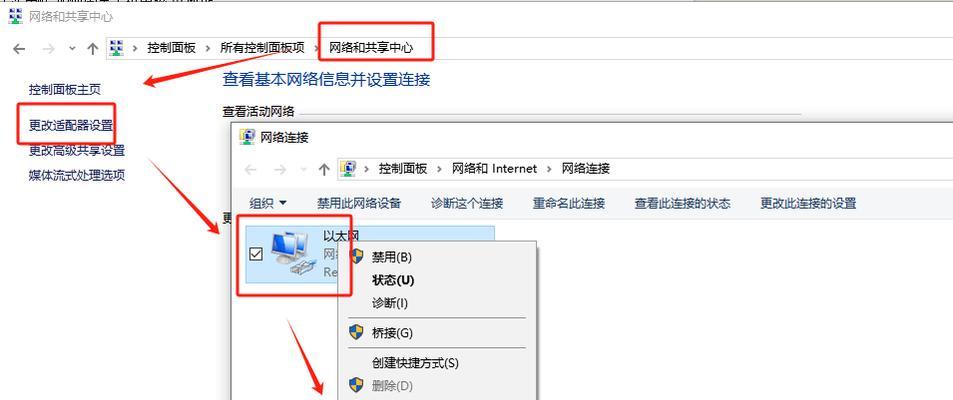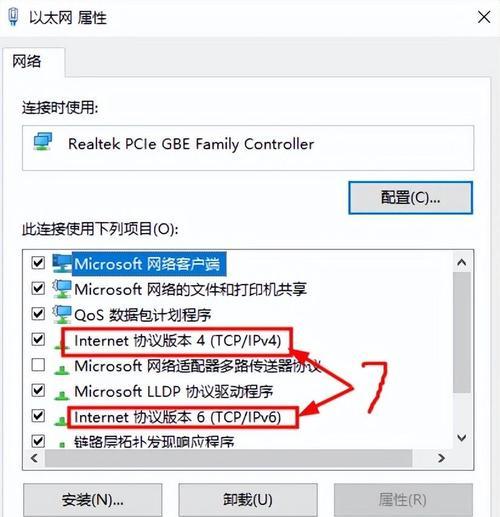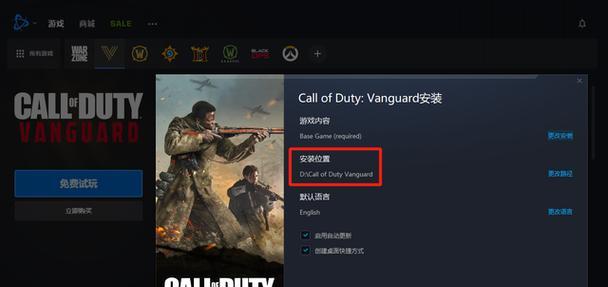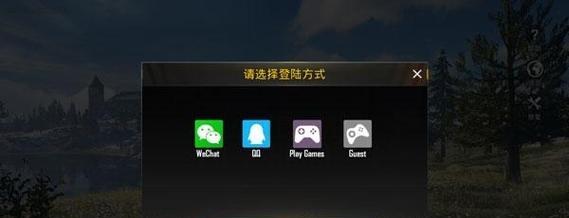在日常使用电脑连接热点时,有时会遇到热点ID地址错误的问题,导致无法正常上网。本文将介绍如何解决电脑连接热点ID地址错误,以确保顺畅的网络连接。
1.检查热点设置
-通过点击任务栏右下角的Wi-Fi图标,选择“网络和Internet设置”
-在“网络和Internet”窗口中,选择“移动热点”选项
-确保热点设置正确,包括热点名称、密码等
2.重启电脑和热点设备
-关闭电脑和热点设备
-分别重新开启电脑和热点设备
-尝试重新连接热点并检查是否解决问题
3.更新网络适配器驱动程序
-打开设备管理器(可通过搜索栏或控制面板中找到)
-展开“网络适配器”选项
-右键点击网络适配器,选择“更新驱动程序”
-按照系统提示更新驱动程序
4.检查IP地址设置
-在任务栏右下角的Wi-Fi图标上,右键点击并选择“打开网络和共享中心”
-在“更改适配器设置”中找到当前连接的网络适配器
-右键点击该适配器,选择“属性”
-在弹出窗口中,选择“Internet协议版本4(TCP/IPv4)”,点击“属性”
-确保“自动获取IP地址”和“自动获取DNS服务器地址”选项被勾选
5.重置网络设置
-打开命令提示符(可通过搜索栏或运行窗口中找到)
-输入命令:“netshwinsockreset”并按下回车键
-重启电脑,并尝试重新连接热点
6.检查防火墙设置
-打开控制面板,选择“WindowsDefender防火墙”
-点击“允许应用或功能通过WindowsDefender防火墙”选项
-确保相关的应用和功能(如热点、Wi-Fi连接等)被允许通过防火墙
7.使用网络故障排除工具
-在搜索栏中输入“故障排除”,选择“故障排除”
-在故障排除窗口中,选择“网络连接”选项
-根据提示进行故障排除,修复可能存在的网络连接问题
8.更新操作系统
-确保电脑上的操作系统为最新版本
-在设置中选择“更新和安全”
-点击“检查更新”按钮,按照系统提示进行更新
9.更换Wi-Fi适配器
-如果尝试了以上方法仍未解决问题,可能是由于电脑的Wi-Fi适配器出现故障
-可以考虑更换新的Wi-Fi适配器,或者使用USBWi-Fi适配器来连接热点
10.联系网络服务提供商
-如果经过多种尝试仍无法解决问题,建议联系网络服务提供商进行进一步的技术支持和咨询
11.检查其他设备的网络连接
-如果其他设备(如手机、平板电脑)可以正常连接热点,说明问题可能出在电脑本身
-可以尝试重启路由器、更新电脑系统等方式排除问题
12.清除DNS缓存
-打开命令提示符,输入命令:“ipconfig/flushdns”并按下回车键
-清除DNS缓存后,尝试重新连接热点
13.禁用并重新启用网络适配器
-打开设备管理器,展开“网络适配器”选项
-右键点击网络适配器,选择“禁用”
-再次右键点击禁用的网络适配器,选择“启用”
14.重置网络设置
-打开设置,选择“网络和Internet”
-在“网络和Internet”窗口中,选择“网络重置”
-点击“重置网络”按钮,按照系统提示进行重置
15.寻求专业技术支持
-如果以上方法仍未解决问题,建议寻求专业技术人员的帮助和支持
-他们可以通过远程控制或现场服务等方式,帮助解决热点ID地址错误的问题
通过检查热点设置、重启设备、更新驱动程序、调整IP地址设置、重置网络设置等方法,可以解决电脑连接热点ID地址错误的问题。如果问题仍然存在,可以考虑更换适配器或寻求专业技术支持。